
In diesem Abschnitt: |
Der Tab Format enthält unterschiedliche Optionen für die Auswahl von Ausgabeformaten und anderen Reporting-Features, je nachdem, ob Sie einen Report oder ein Diagramm erstellen.
Für Reports bietet der Tab Format Zugriff auf die Gruppen Ausgabetypen, Ziel, Navigation und Funktionen – wie im folgenden Bild dargestellt.

Für Diagramme bietet der Format-Tab auf die Gruppen Ausgabetypen, Ziel, Navigation und Features Zugriff, wie es in der folgenden Abbildung zu sehen ist. Wenn HTML5 als Ausgabetyp ausgewählt wird, wird die Funktion Integrierte Karten in der Gruppe Diagrammtypen aktiviert. Dies gibt Ihnen auch Zugriff auf die Interaktiven Optionen, die für HTML5 verfügbar sind.

In diesem Abschnitt: |
Die Gruppe Ausgabetypen enthält Befehle, mit denen Sie Ausgabe in einem beliebigen der unterstützten Formate erstellen können, die in der folgenden Tabelle aufgelistet sind. Wenn Sie einen Report ausführen, wird die Ausgabe im aktuell ausgewählten Format erstellt. Sie können auch Ausgabeformatoptionen einstellen, indem Sie zum Tab Home in der Gruppe Format gehen und eine Auswahl im Menü mit Ausgabeoptionen treffen. Sie können zusätzlich eine Ausgabe mit dem Button Ausgabeformat in der Statusleiste auswählen. Weitere Informationen über die zusätzlichen Excel-Formate, die für Reports verfügbar sind, finden Sie unter Reportausgaben.
|
Format |
Reports |
Diagramme |
Dashboards und Dokumente |
|---|---|---|---|
|
HTML |
Verfügbar (Default)
|
Verfügbar (Default)
|
Verfügbar |
|
HTML5 |
Nicht verfügbar |
Verfügbar |
Nicht verfügbar |
|
Active Report |
Verfügbar |
Verfügbar |
Verfügbar (Dashboard-Default)
|
|
Active Flash |
Verfügbar |
Verfügbar |
Verfügbar |
|
|
Verfügbar |
Verfügbar |
Verfügbar (Dokument-Default)
|
|
Active PDF (erfordert Adobe® Reader® 9.0 oder eine neuere Version)
|
Verfügbar |
Verfügbar |
Verfügbar |
|
Excel-Formate |
Verfügbar |
Verfügbar |
Verfügbar |
|
PowerPoint (pptx) |
Verfügbar |
Verfügbar |
Verfügbar |
|
PDF/GIF (muss in InfoAssist-Eigenschaften auf "Anzeige" eingestellt werden)
|
Nicht verfügbar |
Verfügbar |
Nicht verfügbar |
|
Visual Discovery AE |
Verfügbar |
Nicht verfügbar |
Nicht verfügbar |
|
PNG (muss in InfoAssist-Eigenschaften auf "Anzeige" eingestellt werden)
|
Nicht verfügbar |
Verfügbar |
Nicht verfügbar |
|
GIF (muss in InfoAssist-Eigenschaften auf "Anzeige" eingestellt werden)
|
Nicht verfügbar |
Verfügbar |
Nicht verfügbar |
|
JPEG (muss in InfoAssist-Eigenschaften auf "Anzeige" eingestellt werden)
|
Nicht verfügbar |
Verfügbar |
Nicht verfügbar |
|
SVG (muss in InfoAssist-Eigenschaften auf "Anzeige" eingestellt werden)
|
Nicht verfügbar |
Verfügbar |
Nicht verfügbar |
HTML5 ist das Default-Ausgabeformat für Diagramme. Es ermöglicht es Ihnen, ein Diagramm im Browser darzustellen, indem Sie eine systemeigene JavaScript-Engine verwenden. Diagramme mit diesem Ausgabeformat nutzen die neuesten Funktionen des Webstandards HTML5, einschließlich Animation, hochqualitative Vektorausgabe und attraktive Alphakanal- und Farbverlaufeffekte.
Die Ausgabetypen PNG, GIF, JPEG und SVG werden in der Gruppe Ausgabetypen per Default nicht angezeigt. Zusätzlich ist Benutzerauswahl nicht per Default verfügbar. Sie können diese Optionen aktivieren, indem Sie die Administrationskonsole öffnen, Utilitys und dann InfoAssist-Eigenschaften auswählen.
Wenn diese Formate nicht aktiviert sind und Sie versuchen, eine vorhandene Prozedur mit PNG zu öffnen, wird HTML zum Ausgabeformat. Es können zusätzlich die folgenden Warnmeldungen geöffnet werden:
Wenn Sie einen Report ausführen, wird die Ausgabe im aktuell ausgewählten Format erstellt. Sie können Ausgabeformat-Optionen auch über den Button Ausgabeformat in der Statusleiste einstellen.
Das Ausgabeformat Benutzerauswahl ermöglicht es Ihnen, den Ausgabetyp Ihres Reports bei der Ausführung zu ändern. Auf Benutzerauswahl kann über die Gruppe Ausgabetypen im Tab Format zugegriffen werden, wie es in der folgenden Abbildung zu sehen ist.

Nachdem dies aktiviert wurde, werden Sie bei der Ausführung aufgefordert, einen Ausgabetyp auszuwählen. Dieses ist in der folgenden Abbildung zu sehen.
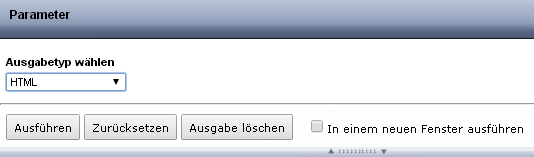
Sie können einen der folgenden Ausgabetypen für Ihren Report, Ihr Diagramm, Ihr Dokument oder Ihr Dashboard auswählen:
Die Gruppe Ziel enthält Befehle, um eine InfoMini-Anwendung zu erstellen, eine Bilddatei für ein Diagramm, eine Datendatei für einen Report oder eine HOLD-Datei.
Wenn ein Diagramm ausgewählt wird, wird durch das Klicken auf den Button Datei oder die Auswahl von Eine Position und ein Format auswählen im Dropdownmenü Datei, die Dialogbox "Eine Position und ein Format auswählen" geöffnet, wie es in der folgenden Abbildung zu sehen ist.
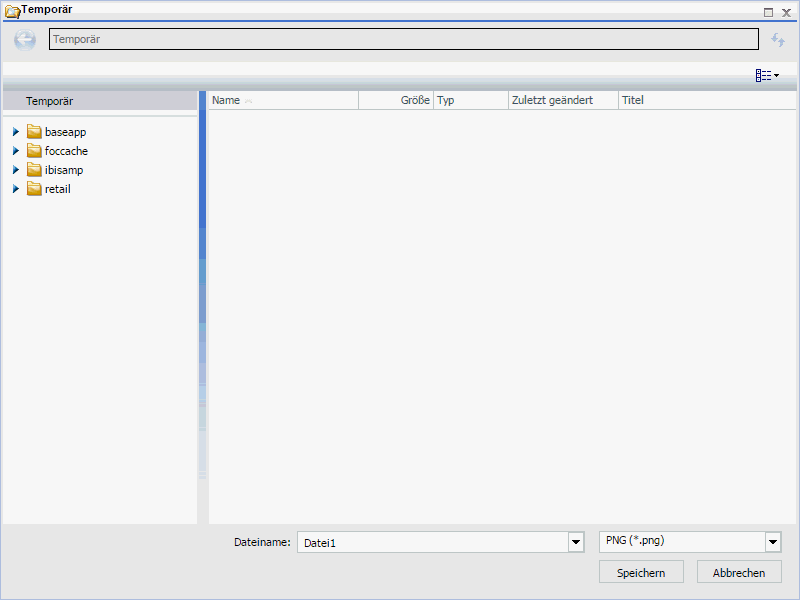
Hinweis: Das Label Temporär wird oben in der Dialogbox angezeigt. Wenn Sie einen Ordner auswählen, ändert sich das Label in Eine Position und ein Format auswählen, wie es in der folgenden Abbildung zu sehen ist.

Sie können in der Dialogbox Eine Position und ein Format auswählen die Datei benennen und den Ausgabetyp auswählen. Die verfügbaren Ausgabetypen sind PNG, GIF, SVG und JPEG. Um die Bilddatei zu erstellen, müssen Sie die Prozedur ausführen.
Hinweis: Der Button Datei ist in InfoAssist Basic nicht verfügbar.
Hinweis: InfoMini ist in InfoAssist Basic nicht verfügbar.
Hinweis: Die Umwandlungsoptionen Report in Diagramm oder Diagramm in Report sind in InfoAssist Basic nicht verfügbar.
Hinweis: Die Umwandlungsoptionen Report in Diagramm oder Diagramm in Report sind in InfoAssist Basic nicht verfügbar.
Die Gruppe Navigation enthält Befehle, um die Anzeige der Ausgabe und die Navigation anzupassen.
Hinweis: Sie können in dieser Gruppe nur eine Option auswählen.
Die Befehle sind:
Sie können auch Optionen auswählen, mit denen Sie den gesamten Report anzeigen oder das Inhaltsverzeichnis entfernen können. Weitere Informationen finden Sie unter Inhaltsverzeichnis-Reports erstellen.
Hinweis:
Die Gruppe Funktionen für Reports enthält Befehle, mit denen Sie spezielle Report-Funktionen auswählen können.
Die Befehle sind:
Hinweis: Sie können das Inhaltsverzeichnis nicht mit dem Akkordeon-Feature verwenden. Weitere Informationen finden Sie unter Gruppe Navigation (Nur Reports) .
Die folgende Tabelle listet die Ausgabe, für die die jeweilige Funktion verfügbar ist. Ja bedeutet, dass die Ausgabe für die Funktion verfügbar ist. Nein bedeutet, dass die Ausgabe für das Funktion nicht verfügbar ist.
|
HTML |
HTML5 |
Active Report |
Active Flash |
|
Active PDF |
Excel |
PowerPoint | |
|---|---|---|---|---|---|---|---|---|
|
Titel-Popup |
ja |
nein |
nein |
nein |
nein |
nein |
nein |
nein |
|
Akkordeon |
ja |
nein |
ja |
nein |
nein |
nein |
nein |
nein |
|
Sortierwerte wiederholen |
ja |
ja |
ja |
ja |
ja |
ja |
ja |
ja |
|
Messgrößen stapeln |
ja |
nein |
nein |
nein |
nein |
nein |
nein |
nein |
|
Active Report-Optionen |
nein |
nein |
ja |
ja |
nein |
ja |
nein |
nein |
|
Eingabehilfe (Reports, Diagramme) |
ja |
nein |
nein |
nein |
ja |
nein |
nein |
nein |
|
Eingabehilfe (Dokumente) |
nein |
nein |
nein |
nein |
ja |
nein |
nein |
nein |
Die Gruppe "Funktionen für Diagramme" enthält Befehle, um angepasste Diagrammfunktionen auszuwählen.
Die Befehle sind:
Hinweis: Die Option Bezugslinie ist in InfoAssist Basic nicht verfügbar.
Hinweis: Die Option Kommentar ist in HTML5 nicht verfügbar. Die Option Kommentar ist in InfoAssist Basic nicht verfügbar.
Hinweis: Messuhroptionen sind in InfoAssist Basic nicht verfügbar.
Hinweis: Kommentieren ist in HTML5 nicht verfügbar.
Hinweis: Die Diagramm-Features sind nicht verfügbar, wenn Sie ein Diagramm erstellen, das in Active Report, Active Flex oder Active PDF ausgegeben wird.
Die Gruppe Diagrammtypen enthält die am häufigsten verwendeten Diagrammtypen, einschließlich Balkendiagramm (Default), Kreisdiagramm, Liniendiagramm, Flächendiagramm und Streudiagramm. Sie haben auch Zugriff auf Integrierte Karten, vorausgesetzt HTML5 wurde als Ausgabetyp ausgewählt.

Klicken Sie auf Andere, um die Dialogbox "Ein Diagramm auswählen" zu öffnen, im folgenden Bild dargestellt ist. Die von Symbolen dargestellten Diagrammtypen sind auf der linken Seite der Dialogbox angezeigt. Der erste Diagrammtyp steht für die Balkendiagramm-Kategorie, die per Default ausgewählt ist. Wenn ein Diagrammtyp ausgewählt wird, zeigt die Dialogbox Miniaturansichten der unterschiedlichen Balkendiagramme an, die unterstützt werden.
In diesem Beispiel ist der Diagrammtyp "Vertikaler Prozentbalken" ausgewählt. Eine Beschreibung des ausgewählten Diagrammtyps finden Sie unter den Miniaturansichten.

Weitere Informationen über die Diagrammtypen, die Sie auswählen können, finden Sie unter Ein Diagramm auswählen.
Die Gruppe Labels für Diagramme enthält die Dropdown-Menüs Achsen und Legende.
Die Befehle sind:
Hinweis: Die Option Achsen, um die Position von Datenlabels zu ändern, ist in InfoAssist Basic nicht verfügbar.
Die Gruppe Interaktiv enthält den Button "Interaktive Optionen", über den Sie auf die interaktiven Optionen zugreifen können, die für Diagramme in InfoAssist verfügbar sind.
Hinweis: Die Gruppe Interaktiv wird nur aktiviert, wenn das Ausgabeformat HTML5 gewählt wurde.
Wenn Sie auf Interaktive Optionen klicken, wird die Dialogbox "Interaktive Optionen" angezeigt, die im folgenden Bild dargestellt ist. Innerhalb der Dialogbox "Interaktive Optionen" können Sie Animationen und Effekte für das Rollen des Mauszeigers über Objekte angeben.
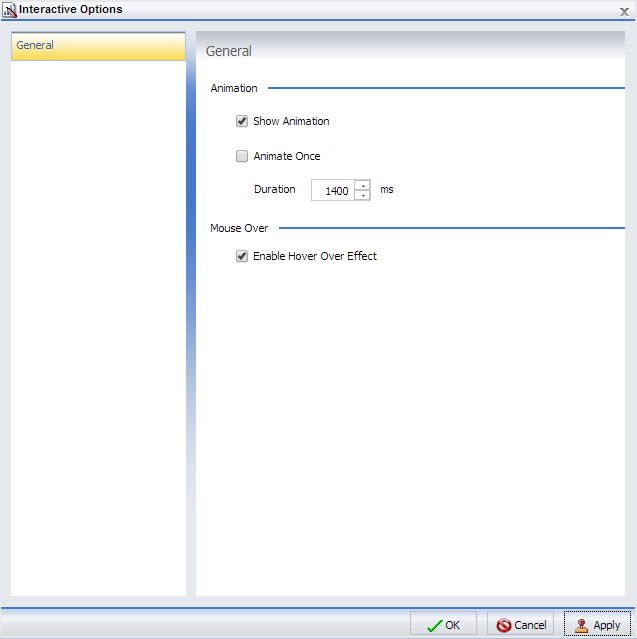
Die Optionen in der Dialogbox "Interaktive Optionen" sind u. a.:
Animationsbereich
Hinweis: Fall die Checkbox Animation anzeigen gelöscht wird, ist die Option Einmal animieren nicht verfügbar.
Hinweis: Wenn Sie eine Dauer für eine Animation angeben, produzieren größere Zahlen eine langsamere Animation.
MouseOver-Bereich
| WebFOCUS |